Vuoi dare maggiore profondità e vita alla tua opera d'arte digitale? Aggiungendo effetti atmosferici come fumo e nebbia, puoi aumentare la leggibilità della tua immagine e sfumare aree sgradevoli. In questo tutorial imparerai come implementare dettagli atmosferici in Cinema 4D e Photoshop in modo efficiente.
Principali scoperte
- Lavorando con le giuste texture, puoi creare atmosfera.
- L'uso degli strumenti di selezione è decisivo per modificare aree specifiche.
- L'uso di pennelli speciali può creare effetti di sfocatura impressionanti.
- La regolazione di colori ed effetti dovrebbe ideally avvenire in livelli separati.
Istruzioni passo passo
Innanzitutto, è importante che tu abbia una base di partenza adatta. In questo progetto ho lavorato sulle mie texture di luce, affinando elementi esistenti. Devi assicurarti che tutte le texture e gli oggetti di cui hai bisogno siano pronti e nominati correttamente.
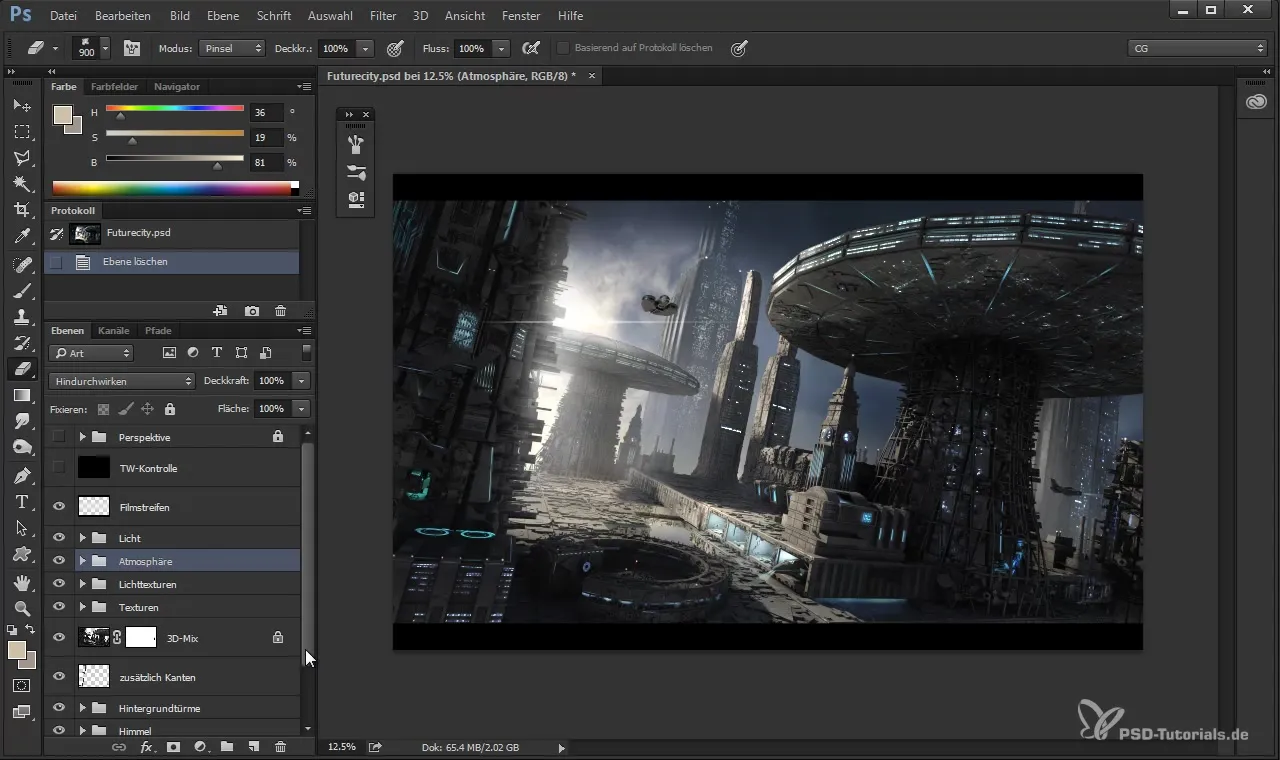
Dopo averli preparati, posso iniziare con il passaggio successivo. Questa volta voglio intensificare l'atmosfera per aumentare la distanza tra le case. Vai alla tua cartella di atmosfera e crea un nuovo livello. Seleziona una buona area che desideri modificare.
In questo caso, i canali sono ottimali. Uso il canale oggetto 10 e tengo premuto il tasto Ctrl per selezionare l'elemento desiderato. Per non includere l'atmosferico nella selezione, usa la combinazione Ctrl + Maiusc + i per "invertire selezione". Ora sono pronto per aggiungere l'atmosfera.
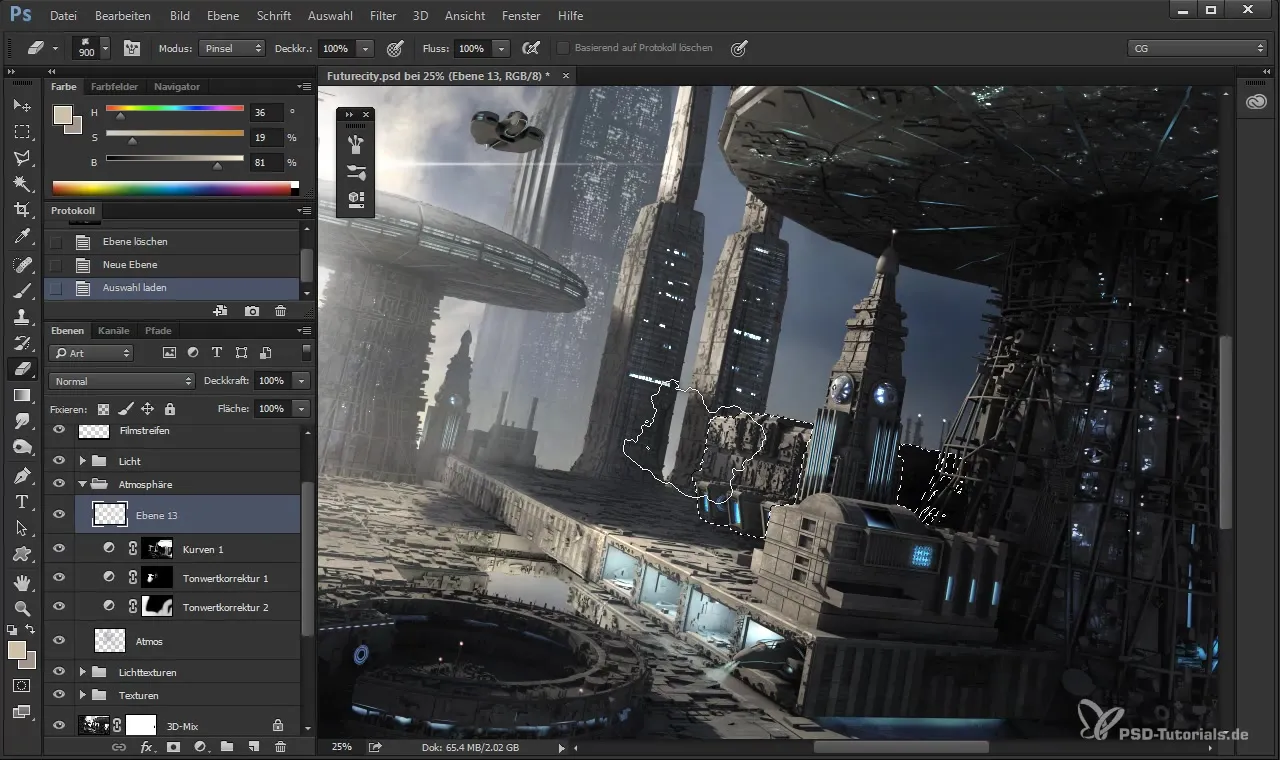
Usa il pennello per applicare l'atmosfera. Consiglio di utilizzare il pennello "Smoke" in una modalità di livello di "sovrapposizione lineare". Questo dà all'atmosfera più luce e profondità. Imposta l'opacità a circa il 20% in modo da poter lavorare con cautela.
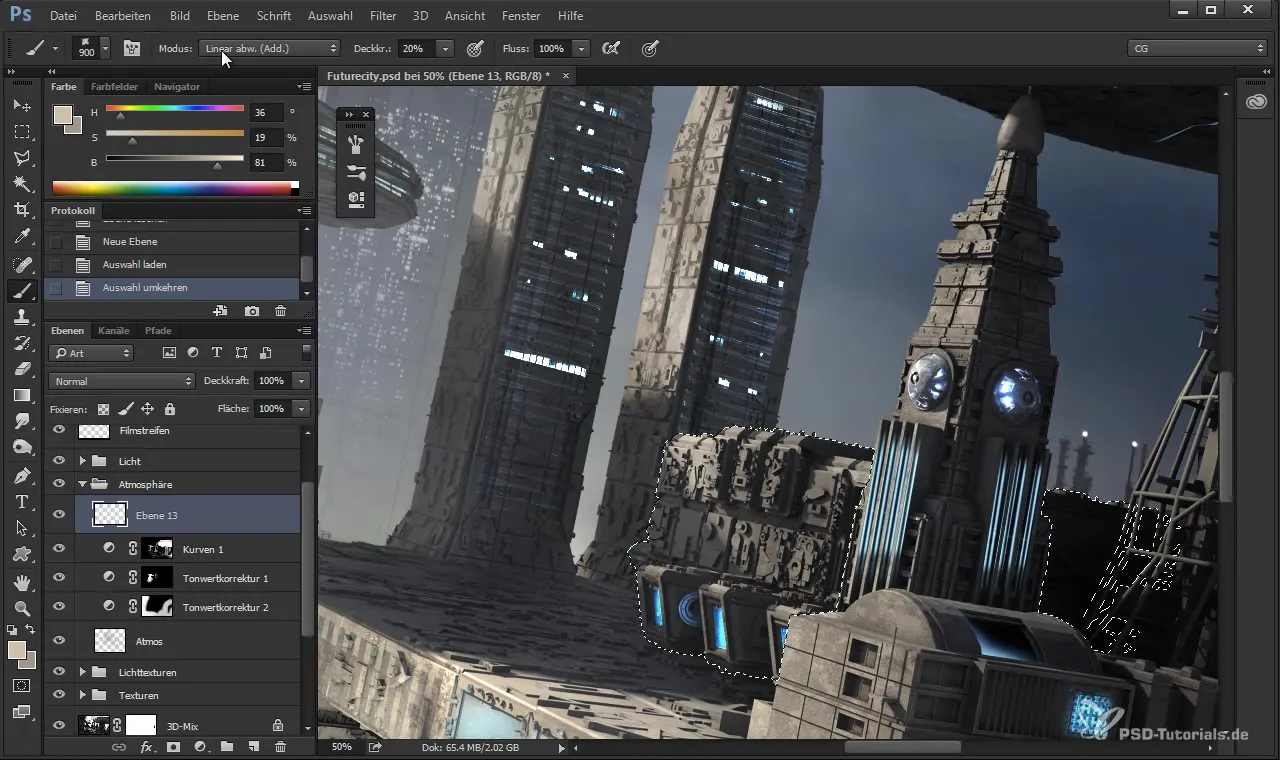
Puoi vedere come l'area diventa più leggibile e crea una certa distanza tra gli elementi. Premi Ctrl + h per assicurarti che la selezione non sia più attiva mentre continui a lavorare.
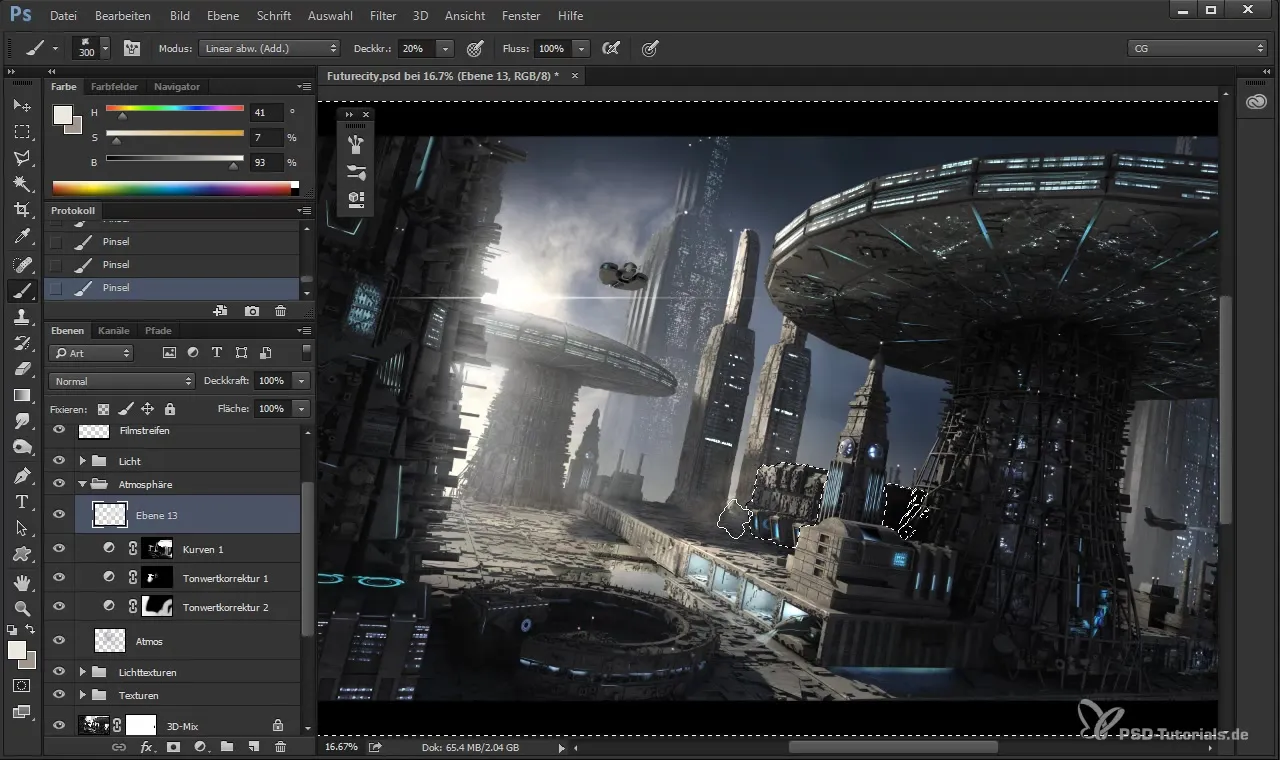
Ora vai a un'altra area tra il fungo e l'impianto, per creare anche lì un po' di distanza. Usa gli strumenti di selezione come prima, per invertire la selezione e aggiungere l'atmosfera.
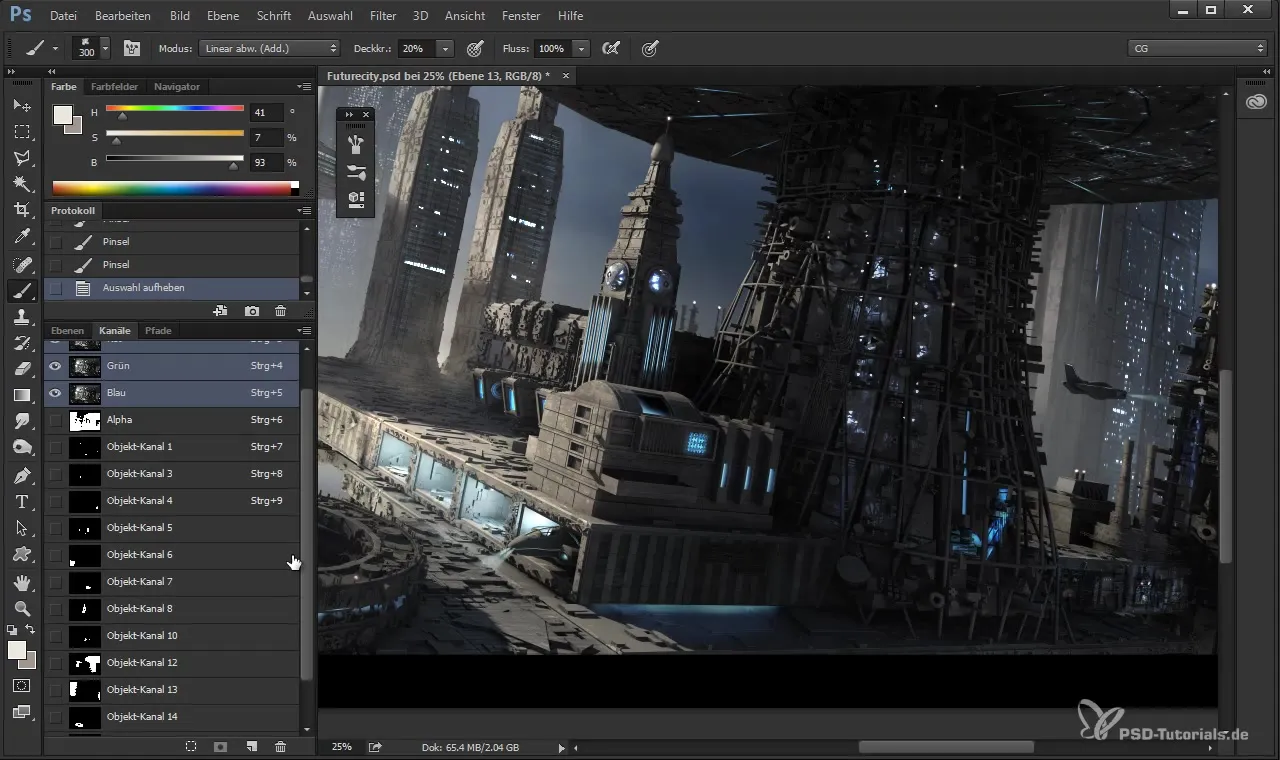
Puoi scegliere una tonalità più scura per intensificare l'effetto. Ripeti il processo fino a raggiungere la distanza e l'atmosfera desiderate in quest'area.
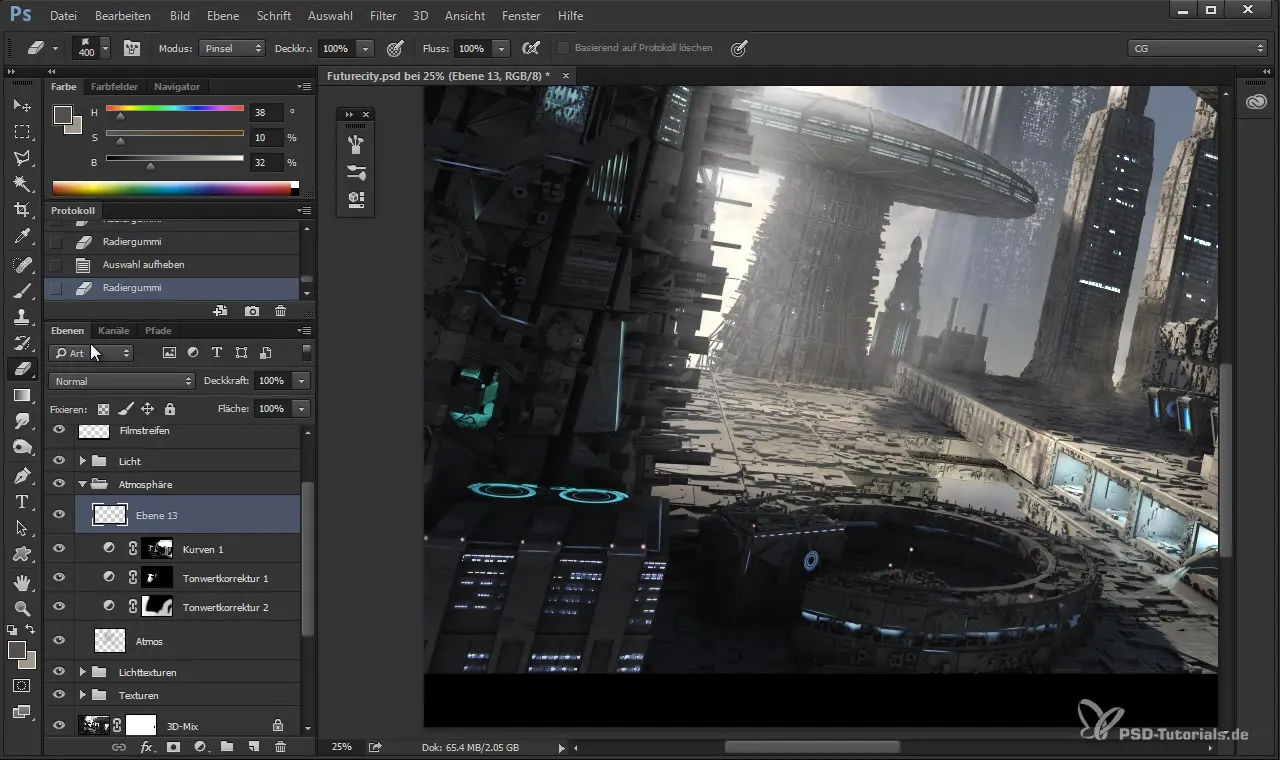
Se l'atmosfera è troppo forte, puoi sempre modificarla o annullarla, poiché stiamo lavorando su un livello separato. Sperimenta un po' per trovare il giusto equilibrio.
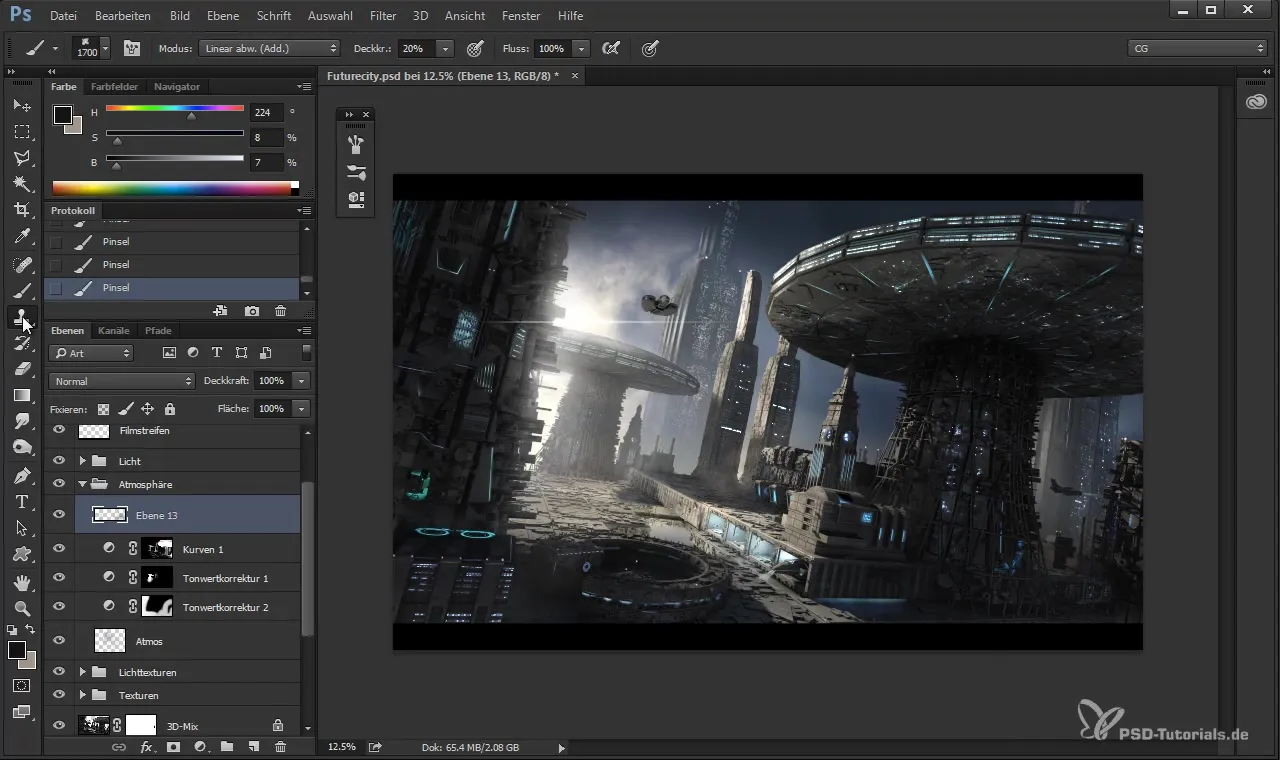
Un ulteriore elemento che può rendere la scena più interessante è l'aggiunta di nuvole. Per aggiungere nebbia, prendi di nuovo il pennello e assicurati di utilizzare un pennello appropriato con un effetto nebbia.
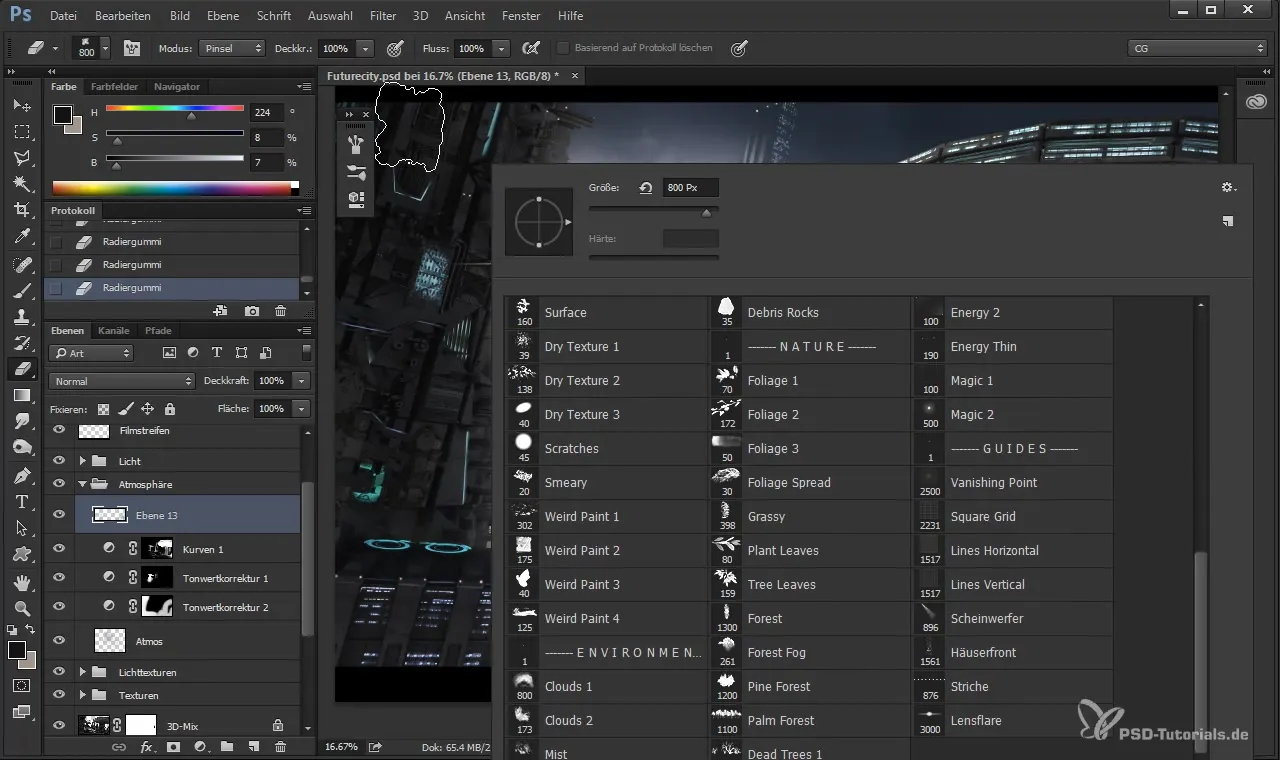
Imposta l'opacità al 50% per creare un'atmosfera sottile. È importante che la luce si rompa bene nell'atmosfera e che venga accentuata la profondità della scena.
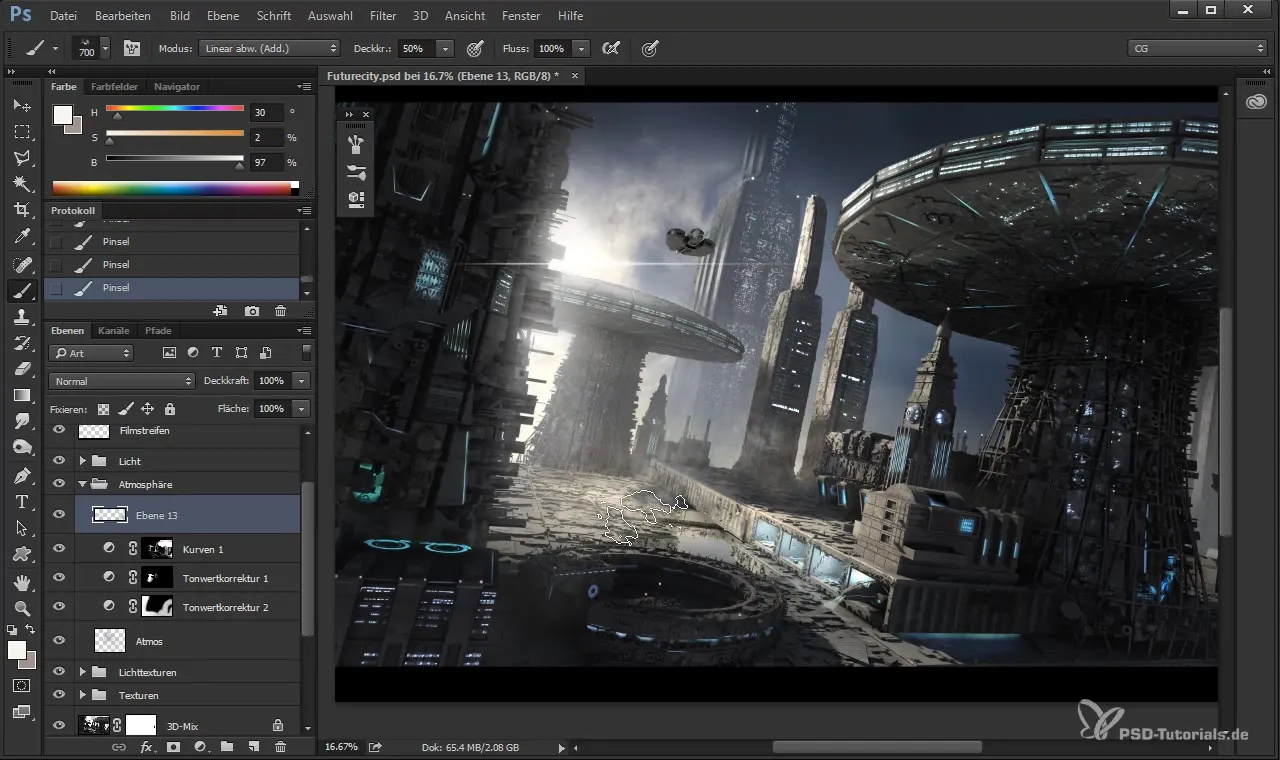
Quando vedrai che le nuvole diventano vive e la luce si riflette sulle molecole dell'atmosfera, la tua immagine avrà già guadagnato in espressività.
Ora, per integrare ancora più dettagli, puoi utilizzare il pennello "Smoke" per aggiungere ulteriori effetti di questo tipo. Fai attenzione che il fumo non si alzi verticalmente, ma salga leggermente obliquo dalla fonte.
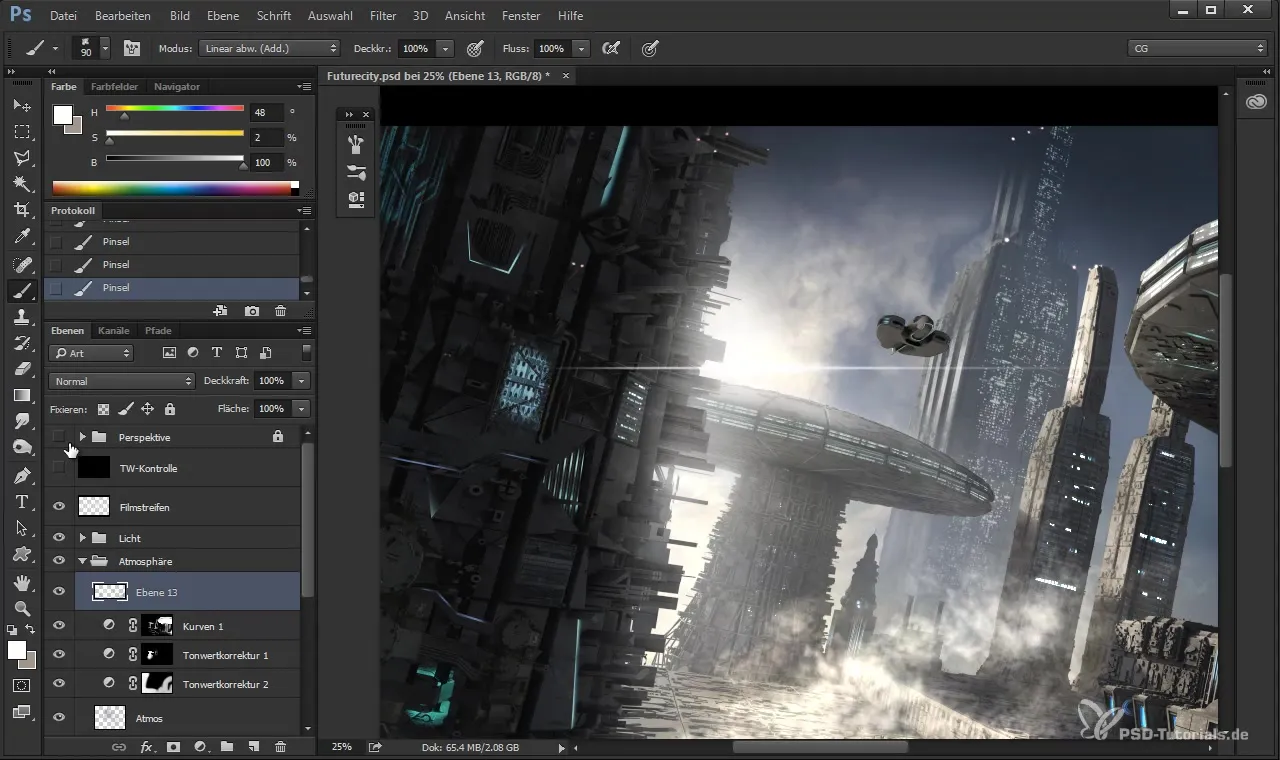
Successivamente, utilizza gli strumenti di selezione per adattare gradualmente gli effetti. Non tutta l'area dovrebbe essere coperta dal fumo. L'effetto dovrebbe essere sottile e ben ponderato per apparire credibile.
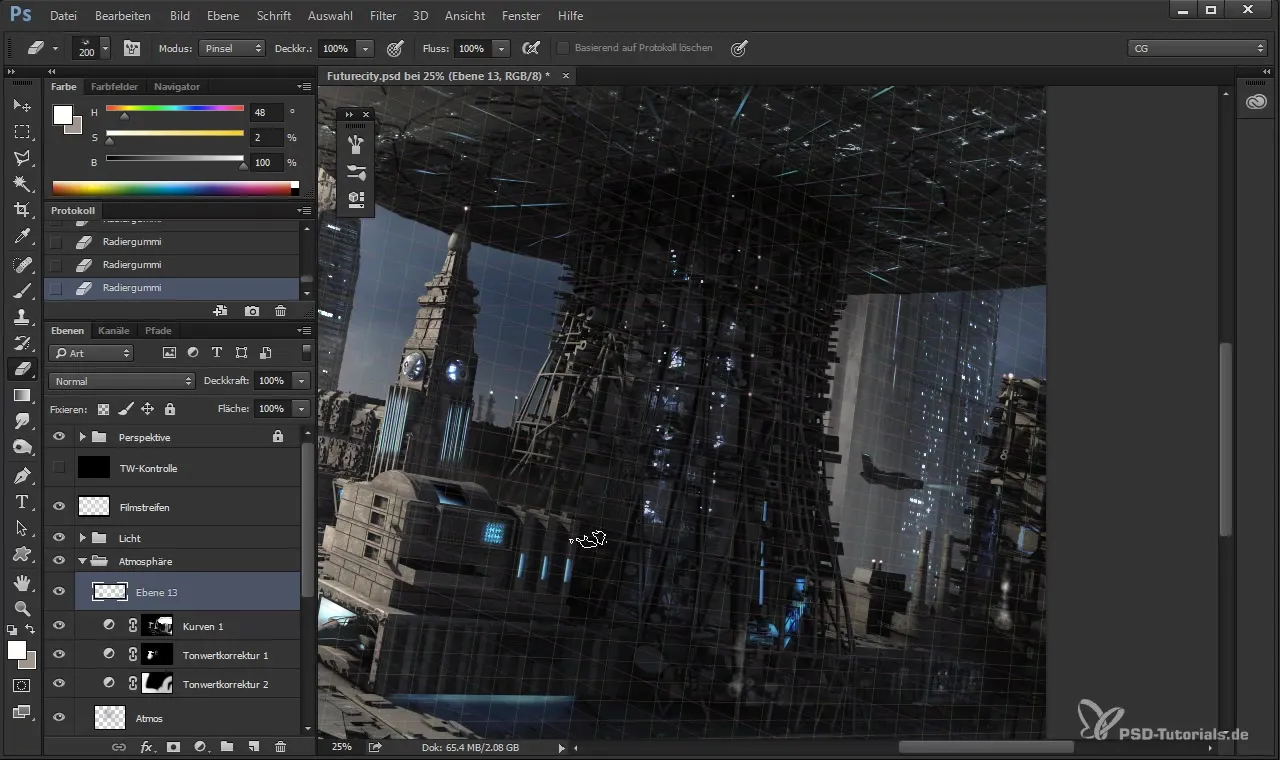
Non esagerare e mantieni l'immagine in uno stile coerente. Troppo fumo può annullare l'intero effetto e ridurre la leggibilità.
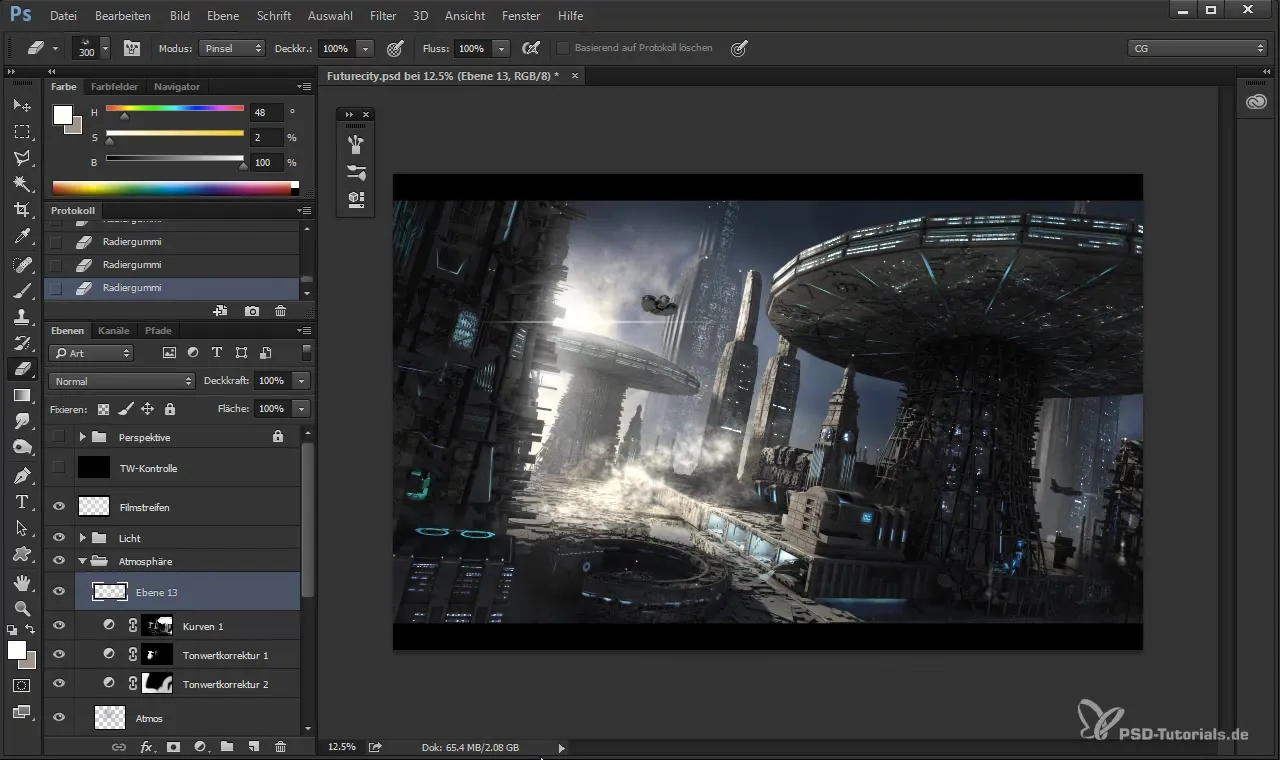
Hai così imparato diverse tecniche per creare atmosfera e dettagli nel tuo lavoro. Con un po' di pratica, troverai il giusto equilibrio tra dettaglio e leggibilità.
Riepilogo - Dettagli atmosferici aggiunti in Cinema 4D e Photoshop
In questo tutorial hai imparato come gestire la tecnica della creazione di atmosfera in Cinema 4D e Photoshop. Con suggerimenti e trucchi riguardo alla materia del flusso di lavoro pittorico, hai le conoscenze di base per dare più dimensione alla tua opera d'arte.
Domande frequenti
Come posso creare atmosfera in Blender?In Blender puoi lavorare con shader ed effetti volumetrici per ottenere dettagli atmosferici simili.
Qual è la differenza tra sovrapposizione lineare e sovrapposizione normale?La modalità di sovrapposizione lineare enfatizza le condizioni luminose in modo più specifico, il che può portare a una maggiore profondità, mentre la modalità normale applica una luce neutra.
Ho bisogno di pennelli specifici per effetti atmosferici?È consigliabile utilizzare pennelli speciali come il pennello "Smoke" per creare effetti atmosferici autentici.
Come posso regolare l'intensità dei miei effetti?L'opacità dei pennelli può essere regolata in qualsiasi momento nel pannello dei livelli per variare l'intensità.
Posso annullare gli effetti in qualsiasi momento?Sì, poiché crei effetti su livelli separati, puoi apportare modifiche o annullarli senza influenzare l'intera immagine.


